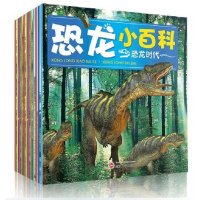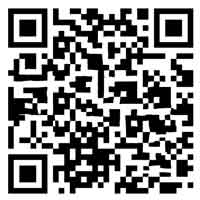摘要:
在游戏世界中,全屏模式通常被认为是最佳体验方式,但有时玩家可能需要将游戏强制窗口化。无论是为了多任务处理,还是为了在不同显示器之间切换,窗口化游戏都有其独特的优势。本文将深入探...
摘要:
在游戏世界中,全屏模式通常被认为是最佳体验方式,但有时玩家可能需要将游戏强制窗口化。无论是为了多任务处理,还是为了在不同显示器之间切换,窗口化游戏都有其独特的优势。本文将深入探... 在游戏世界中,全屏模式通常被认为是最佳体验方式,但有时玩家可能需要将游戏强制窗口化。无论是为了多任务处理,还是为了在不同显示器之间切换,窗口化游戏都有其独特的优势。本文将深入探讨如何让游戏强制窗口化,并解决在此过程中可能遇到的问题。
1. 为什么需要强制窗口化?
在深入探讨如何实现这一目标之前,了解为什么玩家会选择窗口化游戏是至关重要的。以下是一些常见的原因:
- 多任务处理:窗口化游戏允许玩家在游戏运行的同时,进行其他任务,如查看网页、聊天或处理文档。
- 显示器切换:对于使用多显示器的玩家,窗口化游戏可以轻松地在不同显示器之间移动。
- 性能监控:窗口化游戏使得监控系统性能变得更加容易,玩家可以实时查看帧率和其他性能指标。
- 兼容性问题:某些游戏在全屏模式下可能会遇到兼容性问题,窗口化可以作为一种临时解决方案。
2. 如何让游戏强制窗口化?
2.1 使用游戏内设置
许多现代游戏都提供了窗口化选项,玩家可以直接在游戏设置中找到并启用。以下是一些常见的步骤:
- 启动游戏:首先,启动你想要窗口化的游戏。
- 进入设置:在游戏的主菜单或选项菜单中,找到“显示”或“图形”设置。
- 选择窗口模式:在显示设置中,通常会有一个选项称为“窗口模式”或“窗口化”。选择此选项并保存设置。
- 应用更改:保存设置后,游戏应该会自动切换到窗口模式。如果没有,尝试重新启动游戏。
2.2 使用快捷键
对于那些没有提供窗口化选项的游戏,玩家可以使用快捷键来强制窗口化。以下是一些常用的快捷键:
- Alt + Enter:这是最常见的快捷键组合,适用于大多数游戏。按下
Alt + Enter可以将游戏从全屏模式切换到窗口模式,反之亦然。 - Alt + Tab:虽然
Alt + Tab主要用于在不同应用程序之间切换,但它也可以在某些情况下将游戏窗口化。
2.3 修改游戏配置文件
对于一些更复杂的游戏,可能需要手动修改配置文件来实现窗口化。以下是一些常见的步骤:
- 找到配置文件:通常,游戏的配置文件位于游戏的安装目录中,文件名可能为
config.ini、settings.cfg或类似的名称。 - 编辑文件:使用文本编辑器(如Notepad++)打开配置文件,并查找与显示模式相关的设置。
- 修改设置:将显示模式设置为窗口化。例如,将
fullscreen=1改为fullscreen=0。 - 保存并重启游戏:保存修改后的配置文件,并重新启动游戏以应用更改。
2.4 使用第三方工具
如果上述方法都无法实现窗口化,玩家可以考虑使用第三方工具。以下是一些常用的工具:
- Borderless Gaming:这是一个免费工具,可以将窗口化游戏变成无边框窗口,同时保持全屏的视觉效果。
- D3DWindower:这是一个专门用于窗口化DirectX游戏的工具,支持多种游戏。
- DXWnd:类似于D3DWindower,DXWnd也是一个强大的工具,支持窗口化各种DirectX游戏。
3. 常见问题及解决方案
3.1 游戏无法窗口化
问题描述:某些游戏在尝试窗口化时可能会出现黑屏或崩溃的情况。
解决方案: - 更新显卡驱动:确保你的显卡驱动是最新的,旧版本的驱动可能会导致兼容性问题。 - 降低分辨率:尝试降低游戏的分辨率,某些高分辨率设置可能会导致窗口化失败。 - 使用兼容模式:在游戏的快捷方式属性中,尝试使用Windows的兼容模式。
3.2 窗口化后性能下降
问题描述:窗口化游戏可能会导致性能下降,尤其是在低端硬件上。
解决方案: - 关闭不必要的后台应用:确保在游戏运行时关闭不必要的后台应用程序,以释放系统资源。 - 调整图形设置:降低游戏的图形设置,如分辨率、纹理质量和阴影效果。 - 使用性能优化工具:考虑使用像Razer Cortex这样的性能优化工具,自动关闭后台应用并优化系统性能。
3.3 窗口化后无法调整大小
问题描述:某些游戏在窗口化后无法调整窗口大小,导致显示效果不佳。
解决方案: - 使用第三方工具:如前所述,使用Borderless Gaming或D3DWindower等工具可以解决这个问题。 - 修改配置文件:尝试手动修改游戏的配置文件,查找与窗口大小相关的设置并进行调整。
4. 总结
强制窗口化游戏是一个非常有用的功能,尤其是在多任务处理和显示器切换方面。通过游戏内设置、快捷键、修改配置文件或使用第三方工具,玩家可以轻松实现这一目标。然而,在窗口化过程中可能会遇到一些问题,如游戏无法窗口化、性能下降或窗口大小无法调整。通过本文提供的解决方案,玩家可以克服这些挑战,享受更加灵活和高效的游戏体验。
无论你是为了多任务处理,还是为了解决兼容性问题,窗口化游戏都是一个值得尝试的选择。希望本文能为你提供有价值的信息,帮助你更好地掌握这一技巧。